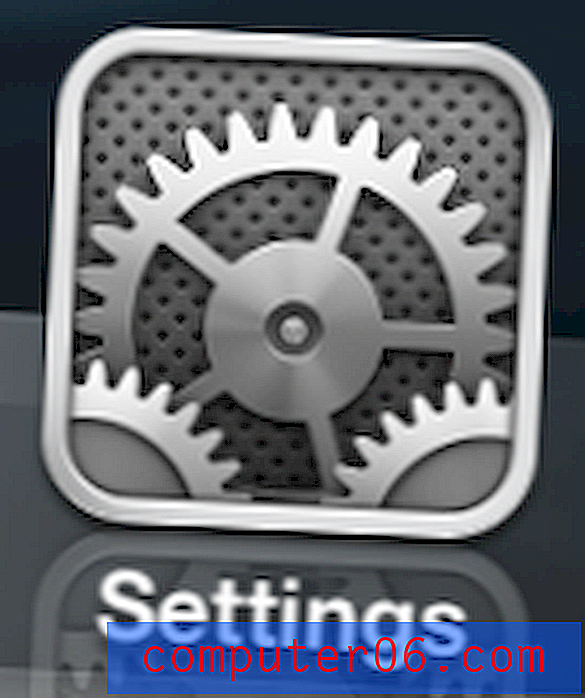Kako ukloniti precrtavanje u programu Excel 2010
Zadnja izmjena: 16. prosinca 2016
Izraziti učinak u programu Microsoft Excel 2010 koristan je kada želite naznačiti da informacije u ćeliji treba zanemariti, ali ne želite da ih izbrišete. Ali ucrtani učinak može biti ometajući, pogotovo kada se puno koristi, a učinak ostaje primjenjivati na informacije ako ih kopirate i zalijepite u drugu proračunsku tablicu ili dokument.
Ako smatrate da je ucrtani efekt problematičan, vjerojatno tražite način da ga uklonite. Učinak nije uključen u vrpcu, pa vam je potrebno koristiti prečac na tipkovnici ili pomoćni izbornik da biste ga primijenili ili uklonili. Naš vodič ispod će vam pokazati gdje pronaći precrtanu opciju kako biste je mogli eliminirati iz odabranih ćelija.
Oslobađanje od najstrožeg efekta u tekstu Excela 2010
Koraci u ovom članku podrazumijevaju da imate proračunsku tablicu koja sadrži tekst sa precrtanim efektom i da želite ukloniti taj efekt. Ako umjesto toga želite dodati izraziti učinak nekim ćelijama u vašoj proračunskoj tablici, ovaj će vam članak pokazati kako.
1. korak: otvorite proračunsku tablicu u programu Microsoft Excel 2010.
2. korak: Odaberite ćeliju (e) koja sadrži precrtani tekst koji želite ukloniti.

Korak 3: Kliknite karticu Početna na vrhu prozora, a zatim kliknite gumb Oblikovanje ćelija: Font u donjem desnom kutu odjeljka Font na vrpci sustava Office.
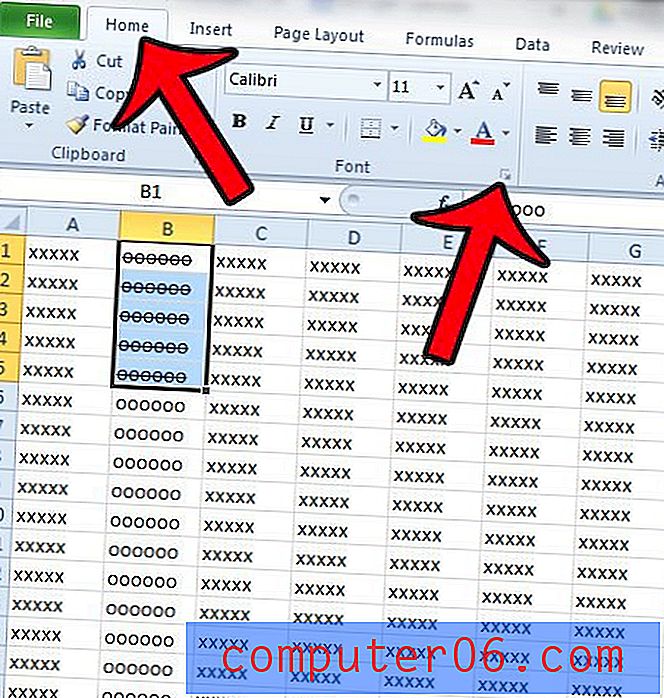
Korak 4: Potvrdite okvir s lijeve strane Strikethrough, a zatim kliknite gumb U redu na dnu prozora.
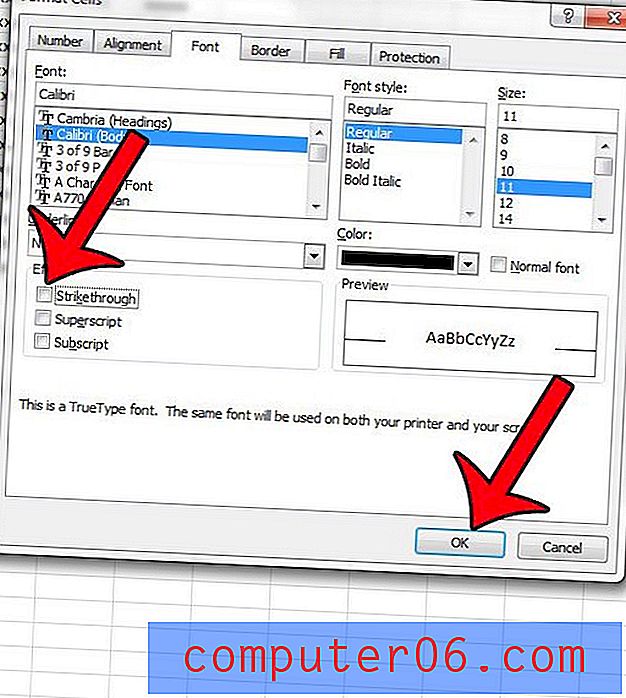
Sažetak - Kako isključiti precrtavanje u Excelu 2010
- Odaberite ćelije koje sadrže precrtani tekst koji želite ukloniti.
- Kliknite karticu Početna .
- Kliknite gumb Oblikovanje ćelija: Font u donjem desnom kutu odjeljka Font na vrpci.
- Da biste uklonili kvačicu, potvrdite okvir s lijeve strane Strikethrough .
- Kliknite gumb U redu .
Način dodavanja precrtanog teksta u Excelu 2010 vrlo je sličan. Koraci u nastavku proći će vas kroz to.
Kako preći u Excel-u 2010
Koraci u nastavku pokazat će vam kako odabrati grupu ćelija i primijeniti precrtani efekt na podatke u tim ćelijama.
Korak 1: Koristite miša da biste istaknuli Excel ćelije koje biste željeli precrtati.
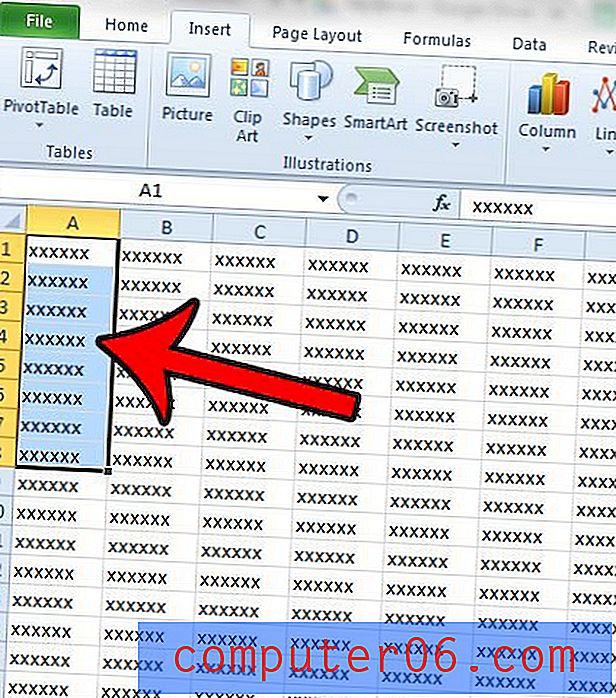
2. korak: Kliknite karticu Početna na vrhu prozora.
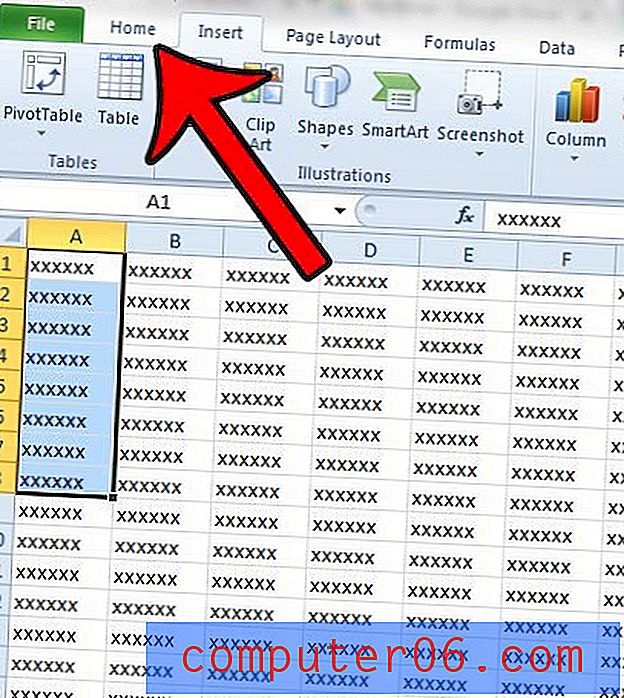
3. korak: Kliknite gumb za pokretanje malog dijaloga u donjem desnom kutu odjeljka Vrpca fonta .
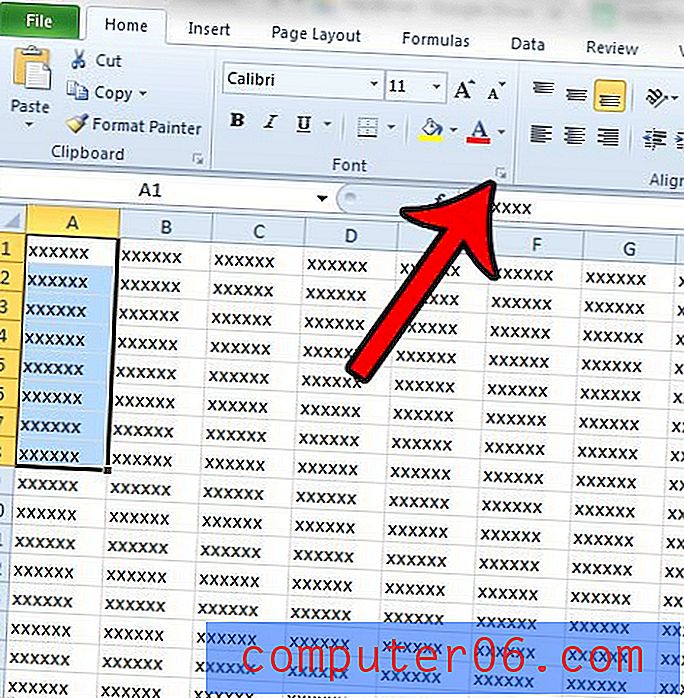
Korak 4: Potvrdite okvir lijevo od zaokreta kako biste primijenili učinak na podatke u odabranim ćelijama. Kliknite gumb U redu za zatvaranje prozora.
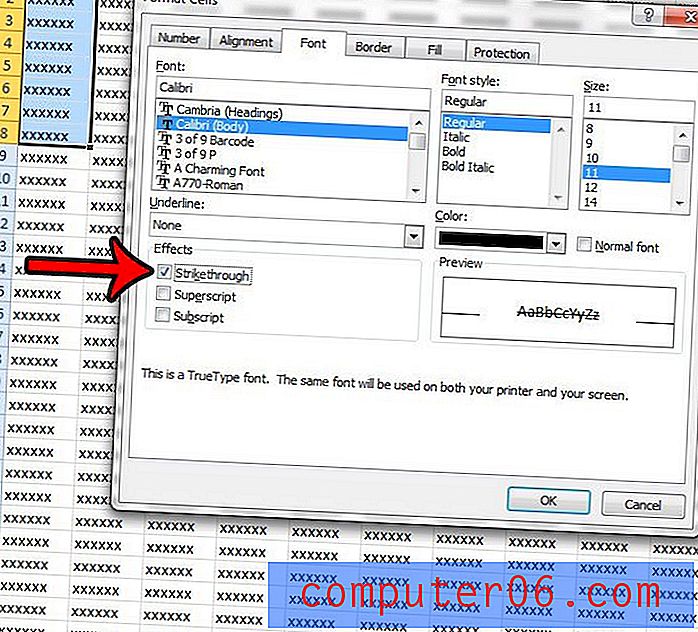
Imajte na umu da također možete uključiti ili isključiti precrtani učinak za odabrane ćelije pomoću zadane prečice. Prečac za izvanredni učinak u programu Excel 2010 je Ctrl + 5 .
Da li se na vaše ćelije primjenjuje previše formatiranja, a vi biste radije uklonili sve odjednom? Saznajte kako izbrisati oblikovanje ćelija u programu Excel 2010 iz grupe ćelija ili čak čitave proračunske tablice.